Microsoft Word : Bekerja Cepat dengan Text Highlight Color
- Dapatkan link
- X
- Aplikasi Lainnya
Bekerja Cepat dengan Text Highlight Color
January 21, 2014 — ayobelajarword
Fungsi Text Highlight Color adalah menandai tulisan dengan warna cerah, seperti halnya menandai tulisan di kertas dengan highlight/marker atau awam sering menyebutnya di’stabilo‘kan. Warna yang sering digunakan tentu warna-warna cerah agar pembaca mengerti bahwa bagian tulisan yang ditandai adalah bagian yang dianggap penting. Bagaimana cara meng-highlighttulisan di MS Word? Simak.
Read the rest of this entry »
Read the rest of this entry »
Advertisements
REPORT THIS AD
REPORT THIS AD
Menghilangkan Garis Bawah Merah-Hijau pada Word (Spelling & Grammar Checker)
March 2, 2013 — Onggo
Saat mengetik menggunakan MS-Word, Spelling & Grammar checker akan memeriksa ejaan dan tata bahasa secara otomatis. Secara default, pengaturan bahasa yang digunakan pada komputer biasanya menggunakan bahasa Inggris, sehingga MS-Word akan mengacu pada ejaan dan tata bahasa dalam Bahasa Inggris. Jika ada ejaan yang tidak sesuai, maka kata akan digarisbawahi berwarna merah, sedangkan jika ada susunan kata yang tidak sesuai dengan tata bahasa, maka kata akan digarisbawahi berwarna hijau.
Kondisi ini tidak disukai beberapa orang, layar menjadi penuh dengan garis bawah, tulisan seperti berantakan dan menjadi tidak rapi. Pemeriksaan ejaan dan tata bahasa ini dapat dinonaktifkan.
Caranya:
- Buka Menu File pada MS-Word, lalu pilih Options.
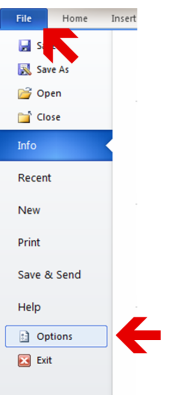
- Pada panel kiri Options, pilih Proofing
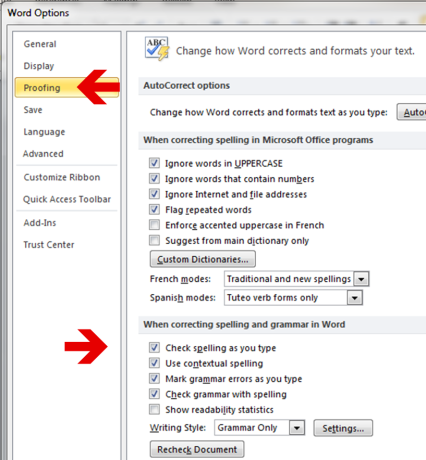
- Untuk menonaktifkan pemeriksaan ejaan (garis bawah merah), hilangkan tanda cek pada bagian Check spelling as you type.
- Untuk menonaktifkan pemeriksaan tata bahasa (garis bawah hijau), hilangkan tanda cek pada bagian Mark grammar error as you type.
- Klik OK.
Semoga bermanfaat.
Tips Seputar Tabel di MS Word (Bagian 1)
February 14, 2013 — Onggo
Tabel dapat diatur dengan tujuan agar tampilan tulisan menarik, informatif dan mudah dibaca. Berikut ini triknya.
1. Menyesuaikan Lebar Kolom dengan Lebar Isinya
Kolom pertama (No) terlihat boros tempat, ini dapat disiasati dengan mengecilkan/membesarkan lebar kolom agar sesuai dengan isinya.
- Pilih tabel tersebut, klik tanda
 pada bagian kiri atas tabel
pada bagian kiri atas tabel - lalu pilih tab Layout,
- Pilih AutoFit pada bagian Cell Size,
- lalu Pilih AutoFit Contents.
Untuk memposisikan tabel ke tengah halaman, dapat menggunakan shortcut CTRL+E (dalam keadaan tabel terpilih). Sehingga tampilan tabel menjadi
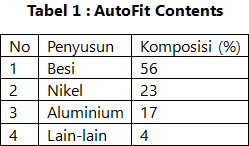 Tips: lebar suatu kolom dapat menyesuaikan dengan lebar isinya dengan trik alternatif, dengan cara doubleclick garis vertikal di sisi kanan kolom tersebut. Coba ya.
Tips: lebar suatu kolom dapat menyesuaikan dengan lebar isinya dengan trik alternatif, dengan cara doubleclick garis vertikal di sisi kanan kolom tersebut. Coba ya.
2. Menyamakan Lebar Semua Kolom
Kadang diperlukan pendistribusian lebar kolom secara merata. Artinya total lebar tabel dibagi secara merata untuk setiap kolom di dalamnya.
Ilustrasi:
Misalkan lebar tabel = 12,
banyaknya kolom = 4,
maka lebar masing-masing setiap kolom = 3. Rata.
banyaknya kolom = 4,
maka lebar masing-masing setiap kolom = 3. Rata.
Caranya:
- pilih tabel tersebut, atau boleh hanya beberapa kolom saja (tidak harus seluruh tabel).
- pilih tab Layout,
- pilih Distribute Columns pada bagian Cell Size, yaitu klik
 .
.
Sebelum Distribute Columns:
Perhatian: trik ini mungkin dapat menyebabkan tampilan salah satu kolom menjadi berantakan, karena ia memaksa lebar kolom menjadi ukuran tertentu dan tidak memperhatikan lebar isi tabel/kolom.
Melindungi Dokumen dengan Password
January 30, 2013 — ayobelajarword
Melindungi/memproteksi dokumen terbagi menjadi 2 jenis:
1. Melindungi isi dokumen agar tidak sembarang orang dapat membukanya
2. Melindungi isi dokumen agar tidak sembarang orang dapat mengedit, atau bahkan menyalin isinya.
Simak caranya berikut ini.
Membuat Template Dokumen
October 20, 2010 — ayobelajarword
Template suatu dokumen adalah dokumen yang dapat digunakan berulang-ulang. Ini biasanya digunakan ketika kita sering memakai suatu format tertentu pada beberapa dokumen. Contoh, ketika ingin mengetik surat, biasanya kita menggunakan kopyang sama, format huruf yang sama, dan lain-lain.
Memberi Penomoran Halaman Otomatis pada Dokumen (Word 2007)
February 23, 2010 — ayobelajarword
Pemberian nomor halaman pada dokumen kini menjadi lebih mudah dengan adanya beberapa contoh yang dapat langsung digunakan.
Langsung saja, ke Ribbon Insert (lihat Gambar 1)
Langsung saja, ke Ribbon Insert (lihat Gambar 1)
- Dapatkan link
- X
- Aplikasi Lainnya
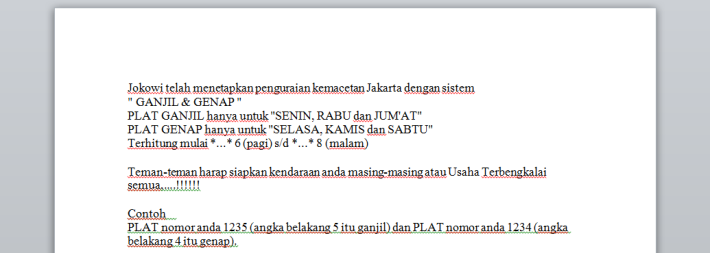
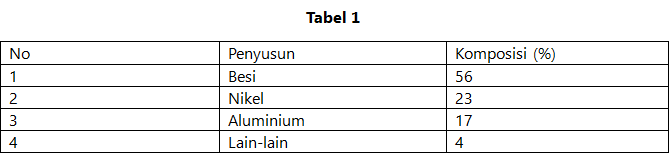
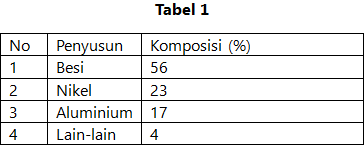
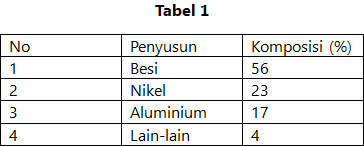

Komentar
Posting Komentar